
Oggi impareremo il ruolo che l'HDR gioca negli effetti di Photoshop.
Prima di iniziare dobbiamo chiarire che questo effetto si troverà nelle versioni più recenti di Photoshop, a partire dalla versione CS6 più specificamente.
Per prima cosa, andiamo al menu Regolazione dell'immagine e lì lo troveremo, HDR.
HDR è stato incorporato per creare maggiori dettagli alle nostre immagini, per aggiungere un tocco di luci e ombre e anche dettagli.
Quando entriamo in questa opzione, vedremo apparire una grande finestra pop-up, che occupa quasi l'intero schermo in alto. E di default l'immagine assume determinate caratteristiche.
l'opzione Metodo ci introduce a diverse forme di editing HDR:
- L'esposizione e la gamma ci offrono di cambiare due caratteristiche dell'immagine.
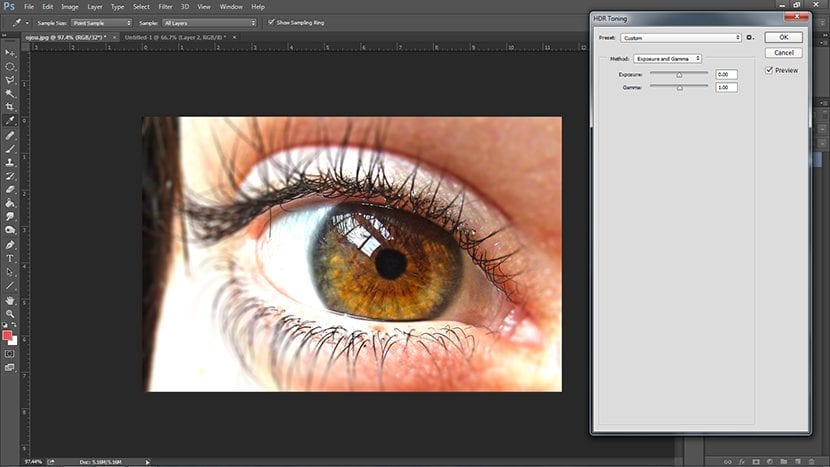
- La leggera compressione non ci consentirà di modificare, ma lascia un effetto predefinito.
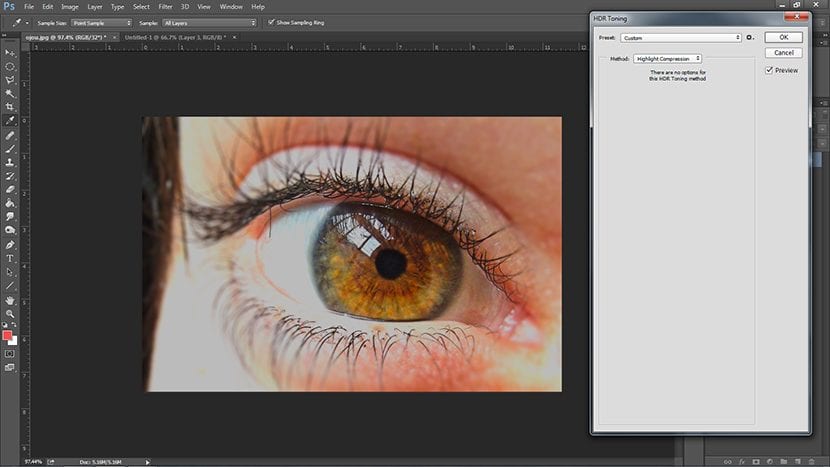
- L'equalizzazione è la stessa.
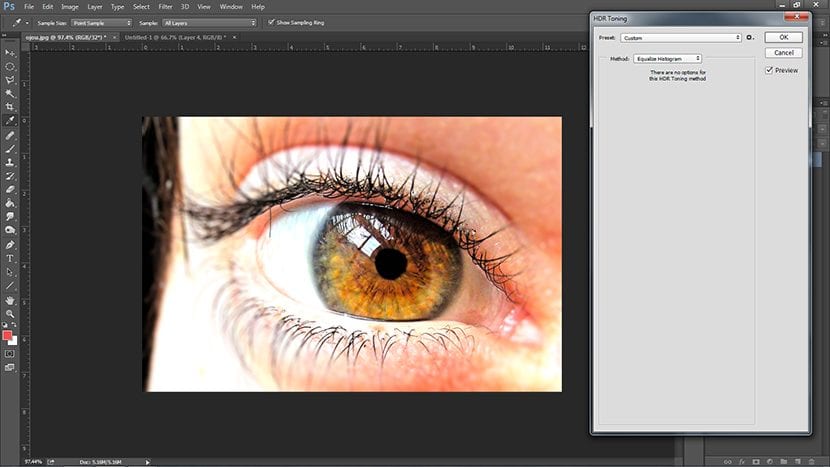
- Adattamento locale È quello che spiegheremo, qui possiamo variare la luminosità delle linee che si trovano nell'immagine, il tono e i dettagli e altro ancora.
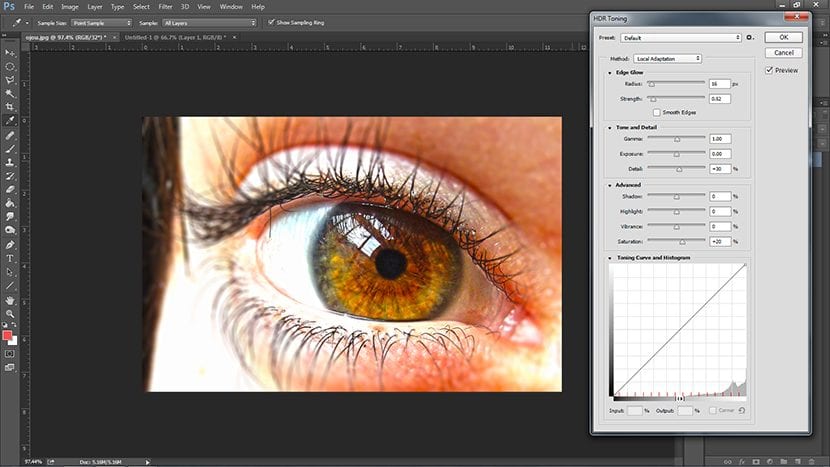
Cominciamo con il linee dell'immagine. Qui ritocciamo Raggio e forza. Mentre il primo sfuma un po 'di più l'effetto che gli daremo con Forza, il secondo definisce e delinea maggiormente la nostra immagine.
Abbiamo dato alle linee molta forza e poche sfumature.
Poi in Tono e dettaglio Vedremo gamma, esposizione e dettagli. La gamma e l'esposizione non sono cambiate quasi mai poiché sono componenti molto forti schiarire un'immagine o immergiti nell'oscurità. Ma il dettaglio, al contrario, deve essere variato a partire da questo ci permette di definire di più, o meno, le diverse parti dell'immagine, ottenendo poi qualcosa di più esagerato nella definizione, o più sfocato come nei sogni.
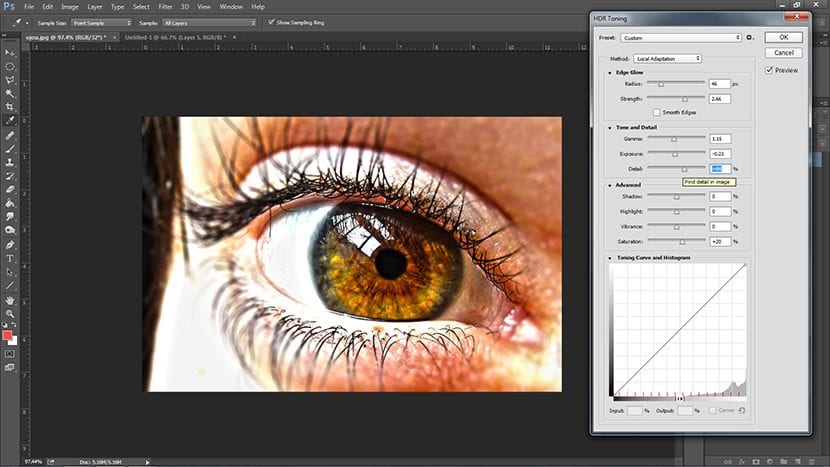
Andando alle opzioni avanzate, vediamo che le opzioni note come luce e ombrae le opzioni che ci aiutano a rimuovere o inserire un po ' colore e intensità alla foto. Abbiamo accentuato le ombre, rimosso un po 'di intensità e una minima quantità di saturazione, senza lasciarla opaca senza colore.
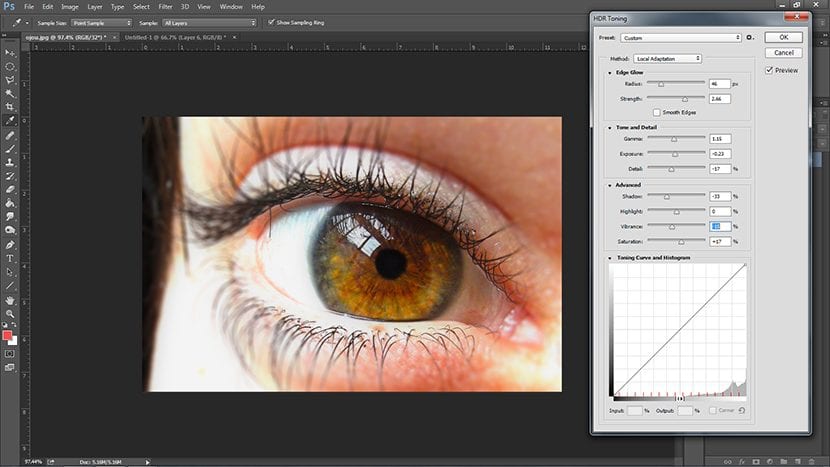
Di seguito hai un dipinto come quello di Curve che abbiamo nominato in altri tutorial A chi Creativos Online, che può essere utilizzato per costruire una buona immagine se troviamo la curva indicata. La cosa buona qui è che se lasciamo aperta l'opzione di anteprima, lo faremo guarda cosa facciamo e annullarlo prima di fare clic su OK.
Ed è di questo che si tratta l'effetto HDR, che fortunatamente ora alcuni cellulari lo hanno incorporato, ma un ritocco in Photoshop non fa mai male.